¿Te gustaría sacarle todo el provecho al Kit de marca de Canva y sus nuevas funciones 2024?
¡Has llegado al lugar ideal!
Te contaré cómo configurar tu Kit de Canva para tener todo tu branding, logo y muchísimo más en un solo lugar.
Vamos a ello.
¿Cómo ingresar al Kit de marca de Canva?
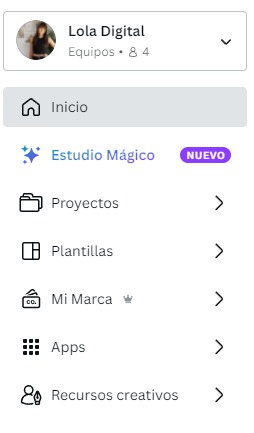
Una vez estás en el inicio de Canva, ve al menú a mano izquierda y busca la opción «Mi marca».
Si te fijas tiene una coronita, lo que indica que es una opción pro.
Si todavía no tienes Canva Pro, puedes probar 30 días GRATIS aquí
Si bien la gran mayoría de las opciones del «Mi de marca» son de pago, te explicaré también qué puedes hacer si tu cuenta es free.
Ten presente: Si accedes a un equipo de Canva y no te dan opción de modificar los kits de marca, porque estás dentro de un equipo del que no eres propietario, no tendrás todas las opciones que te explicaré aquí.
Por otro lado, si tú configuras un equipo recuerda que puedes cambiar los ajustes para que todas las personas que son parte de tu equipo vean absolutamente todos los kits de marca que tengas en tu cuenta.
Tutorial: Cómo organizar tus diseños en Canva
Cómo crear un Kit de marca en Canva desde cero
Cuando accedes a la sección de «Mi de marca» verás todos los kits que tienes o bien puedes crear uno de cero. Simplemente haz clic en el botón «Añadir uno nuevo» y sigue los pasos.
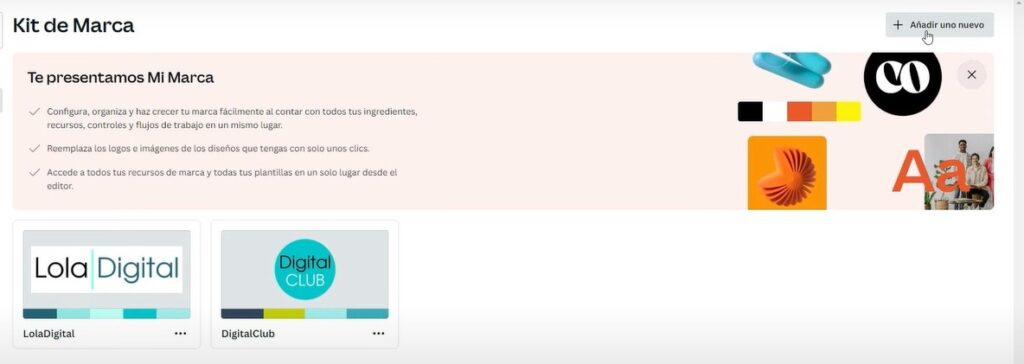
En el caso de que tengas una cuenta Canva gratuita solo podrás crear un kit de marca, en el que podrás añadir hasta tres colores, no podrás añadir ni la tipografía ni demás elementos. Si tu cuenta es pro no tendrás límite de kits y gozarás de todas las funciones.
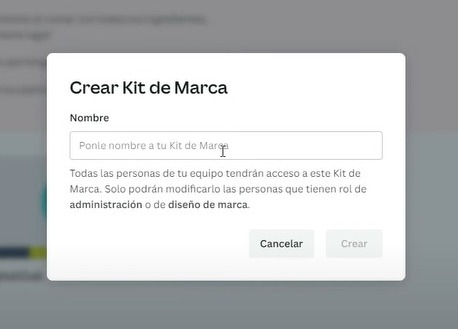
Al hacer clic en el botón «Añadir uno nuevo» te aparecerá inmediatamente una ventana flotante para que puedas ponerle nombre a tu kit.
Recuerda que todas las personas de tu equipo podrán ver este kit, sin embargo, solo podrán modificarlos aquellas personas que tengan rol de administrador o diseño de marca.
Cómo configurar un kit de marca en Canva
Una vez que creas el kit puedes comenzar a configurarlo.
Lo primero que tienes que saber es que puedes agregar un kit de marca a una carpeta, superútil cuando llevas varios clientes o proyectos a la vez.
Esto podráss hacerlo en la parte superior, justo debajo del nombre de tu kit. En este caso yo lo llamé «Prueba» para poder dejarte ejemplos de esta mega guía.
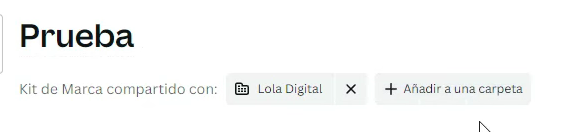
Cómo subir un logo al kit de marca de Canva
Inmediatamente después, podrás subir tus logos. Simplemente haciendo clic y se abrirá una ventana de tu ordenador para que busques y agregues el archivo o bien puedes simplemente arrastrar y soltar.
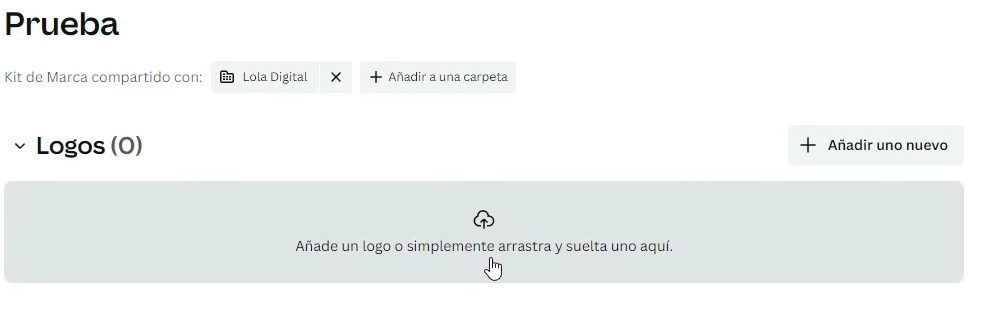
Incluso haciendo clic en el botón «Añadir uno nuevo» que encuentras en cada sección podrás añadir nuevos elementos, pero aún más interesante es que puedes añadir pautas para que así tu equipo tenga la información suficiente sobre cada sección (logos, colores, etc).
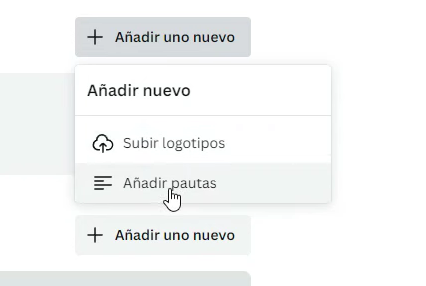
Si haces clic en «Añadir pautas» aparecerá una caja de texto en la que podrás explicar en hasta 500 caracteres lo que tu equipo necesita saber sobre cada elemento. Así se vería:
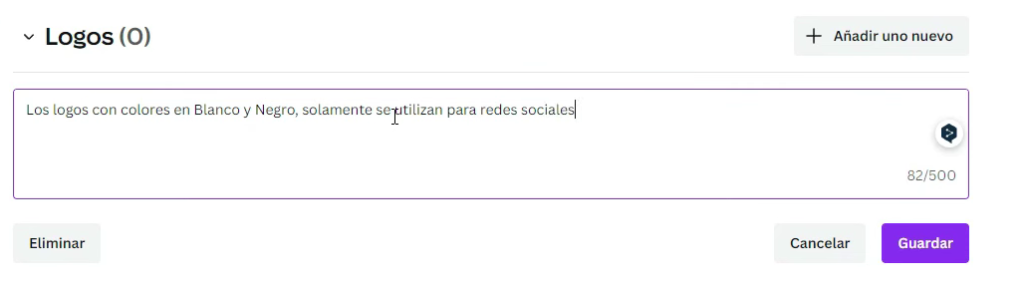
Dato: Cuando subes el logo Canva te detecta automáticamente los colores de tu logo y crea una paleta para de colores para el logo. De esta manera, si no tienes una paleta de colores como tal, podrías trabajar apartir de los colores de tu logo.
Cómo crear una paleta de colores en el kit de marca de Canva
Si tienes Canva pro puedes crear diferentes paletas de colores, ponerle título o nombre a cada una de ellas. Y si haces clic en los puntitos que te encuentras a mano derecha del nombre de tu paleta podrías copiar de otro kit de marca o hacer una copia de tu paleta.
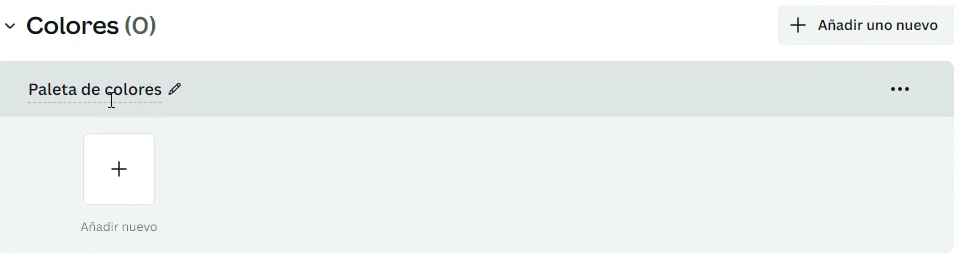
Solo tienes que hacer clic en «Añadir nuevo» y escribir tú número de color (también podría ser en formato CMYK) para buscar exactamente el tono que deseas.
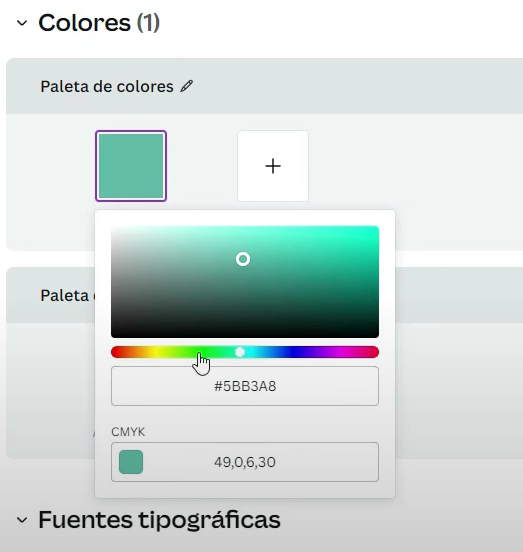
En el caso de que no sepas bien qué paleta de colores elegir, puedes elegir un color al azar e ir presionando en «Añadir otro color» e irán apareciendo de forma autómatica colores para así formar una paleta.
Recuerda que si tu cuenta es gratuita solo puedes tener una paleta de colores hasta 3 tonos.
Cómo configurar las tipografías de un kit de marca de Canva
Si sigues bajando encontrarás las fuentes tipográficas, al hacer clic en el lápiz que encuentras a mano derecha de cada tipo de funte irás creando tu branding. ¡Tienes muchísimas opciones dentro de Canva!
Lo interesante de llenar cada estilo de fuente es que ni tú ni tu equipo tendrás dudas sobre qué tipografía usar al momento de diseñar.
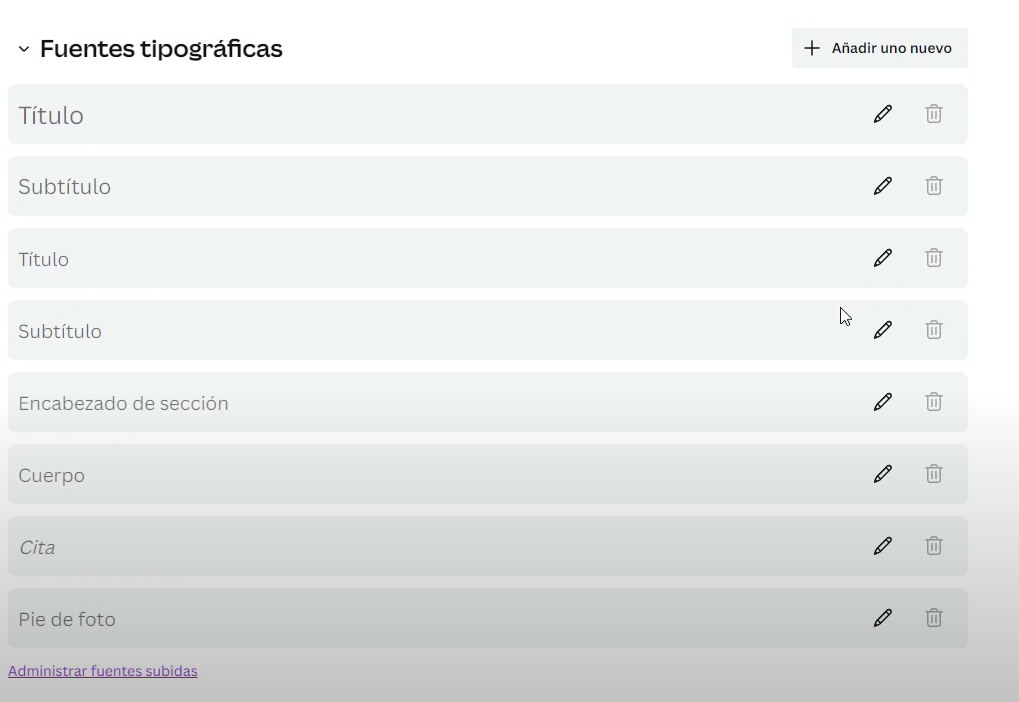
Vamos más a detalle.
Cuando haces clic en el lápiz se abrirá una ventana en la que podrás escoger la fuente, el tamaño, si quieres que esté en negrita o en cursiva (dependiendo de la tipografía te permitirá estas últimas opciones).
Cuando ya lo tienes hecho, debes hacer clic en el check para que se guarde la información.
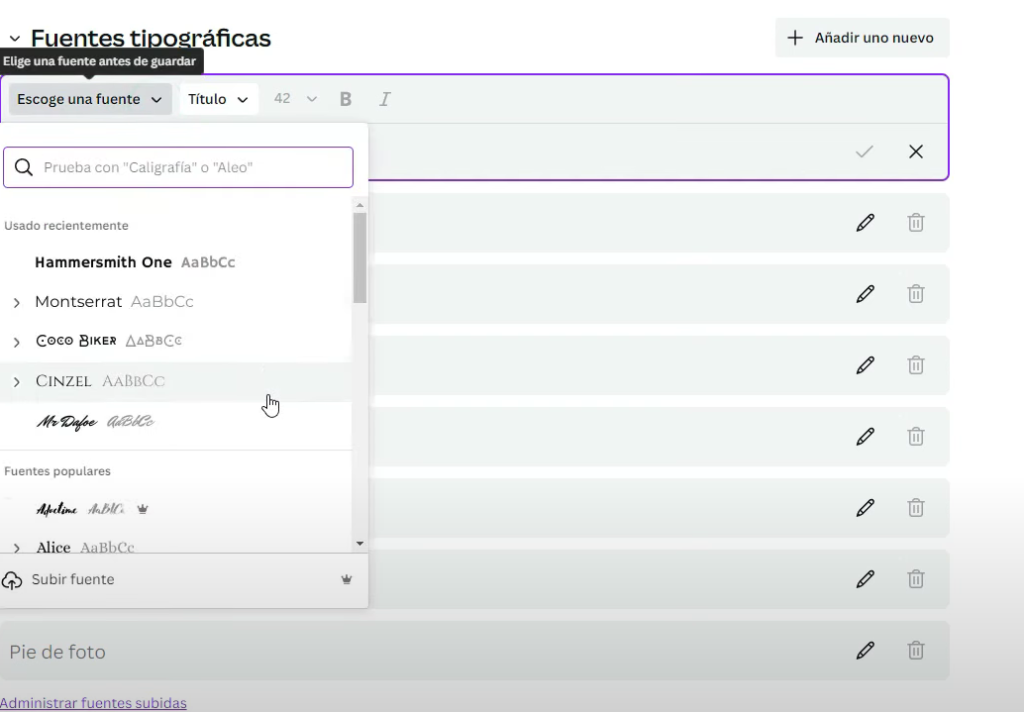
Cómo subir nuevas tipografías a Canva
Ya sabes que en Canva tienes muchísimos tipos de tipografías, pero quizás quieres subir una muy específica que no se encuentra dentro de las cientos que tienes a tu disposición. ¡Calma!, si tienes Canva Pro puedes hacerlo sin problema.
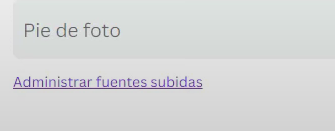
Justo al final de «Fuentes tipográficas» te encuentras con «Administrar fuentes subidas». Haz clic y sube tu nueva tipografía.
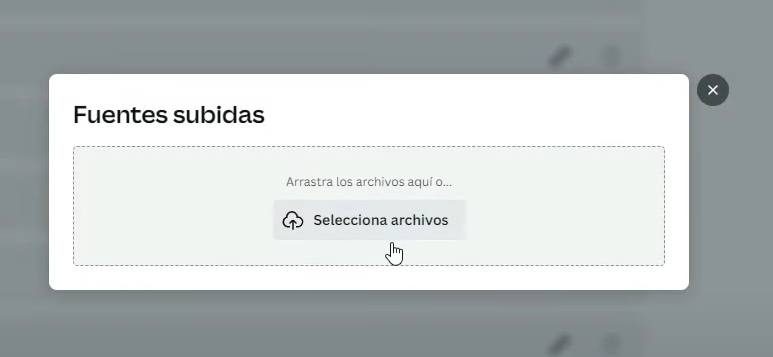
Voz de marca en Canva
En tu kit de marca también puedes definir la voz de la marca, esta es una nueva función que te ayudará a recordar los objetivos, estilo de comunicación y personalidad de tu marca, es decir; cómo te comunicas con tu público.
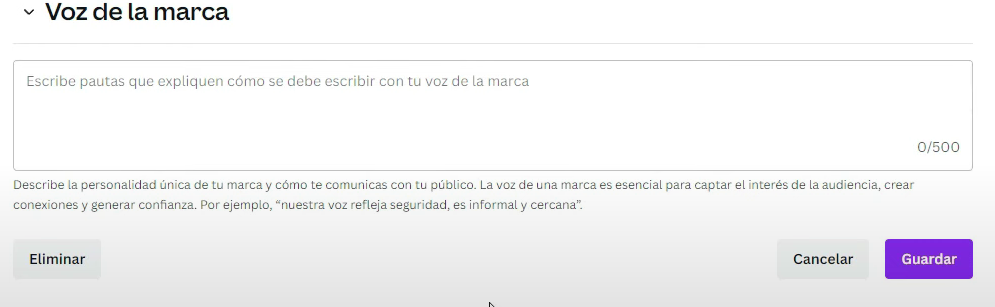
Tienes solo 500 caracteres, pero te recomiendo que seas lo más específico posible para que quede lo más cercano posible a tus objetivos.
Además de usar esta información para tu equipo y para ti, será de mucha ayuda cuando hagas uso de la Inteligencia Artificial (IA) para crear textos automáticos en Canva con tu tono de comunicación 100% personalizado a tu marca.
¿Te gustaría ver esta información en formato video? Hazlo haciendo clic aquí.
Fotos, elementos gráficos e iconos en kit de marca de Canva
En la parte de fotos, elementos gráficos e iconos no tienes que poner lo que encuentras en Canva, en su lugar pon fotografías propias, si tienes un local, por ejemplo, sube fotos de la fachada, de cómo es el local por dentro, de alguno de tus servicios…
Y si eres una marca personal, sube esas fotos que te gustaría tener a mano y que sabes que vas a usar en tus diseños de redes sociales.
Por su parte, los elementos gráficos o iconos puedes subir aquellos que te haga un diseñador, así lo tendrás siempre a mano.
Te seré sincera, para mi marca Lola Digital, yo utilizo los elementos de Canva, por esta razón esta área la dejo vacía. Sin embargo, en el caso de contratar a un diseñador para que me haga algunos elementos bien podría subirlos aquí sin problema.
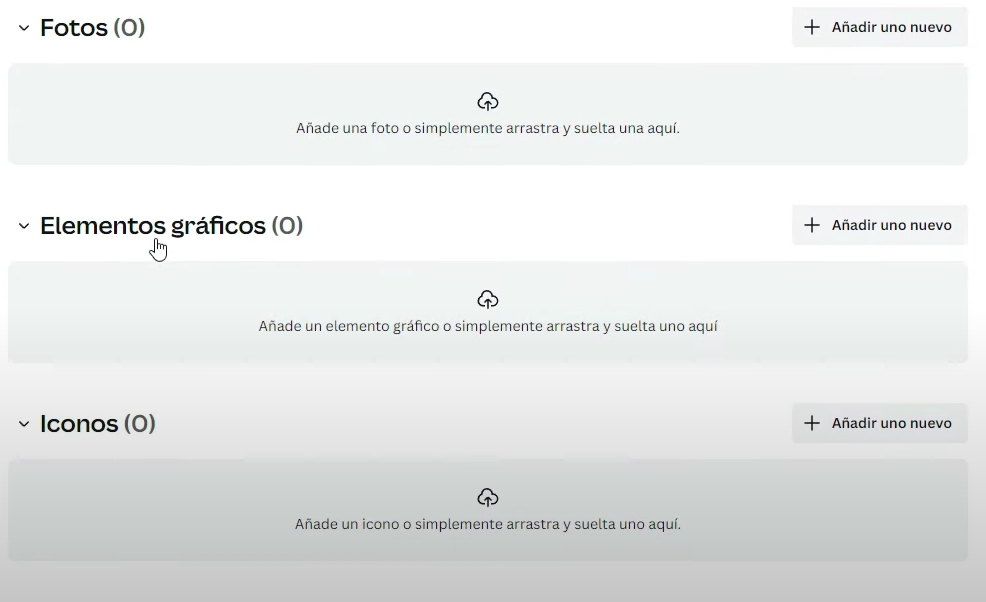
De esta manera tan fácil puedes tener tu kit de marca para editar cuantas veces quieras, incluso podrías eliminarlo de ya no querer usarlo.
Recuerda que cada vez que vas a crear un nuevo diseño, incluso si vas a usar una plantilla de Canva, encontrarás tu kit de marca en el menú a mano izquierda en el apartado de «Marca», si tienes varios kits podrás seleccionar el que necesites.
De esta manera podrás tener tu branding perfectamente en todos tus diseños y créeme que te hará mucho más fácil el momento del diseñar.

¿Te gustaría conocer más trucos gratis para diseñar como un pro en Canva? ¡Entonces únete GRATIS a mi canal de Telegram!
Recuerda que también puedes aprender más sobre Canva dentro de DigitalClub, el único curso mensual de Canva en la que aprenderás TODOS LOS TRUCOS de Canva con nuevas clases y plantillas CADA SEMANA totalmente actualizadas, ¡nunca dejarás de aprender! (Psss. Además te enteras antes que todos sobre las nuevas actualizaciones).
Aprende con sencillos vídeos 100% prácticos y PDF dentro del aula, sin perder tiempo buscando y adivinando cómo hacerlo por ti mismo. En DigitalClub tendrás:
- Clases básicas
- Tutoriales avanzados
- Trucos de Canva únicos
- Clases 100% actualizadas
- Plantillas ya diseñadas
- Masterclass en directo
- Acceso a grupo exclusivo de Facebook
- Soporte diario por Facebook y en el aula
- Reuniones de networking
